アセスメントAIの使い方
このページでは、アセスメントAIの使い方を説明します。有料で使い方を間違えるとお金を失うことになるので、シッカリ読んでください!
ステップ0:利用したい日時で予約する
このサイトのトップページはこのようになっていると思います。
「予約」アイコンをクリックしてください。
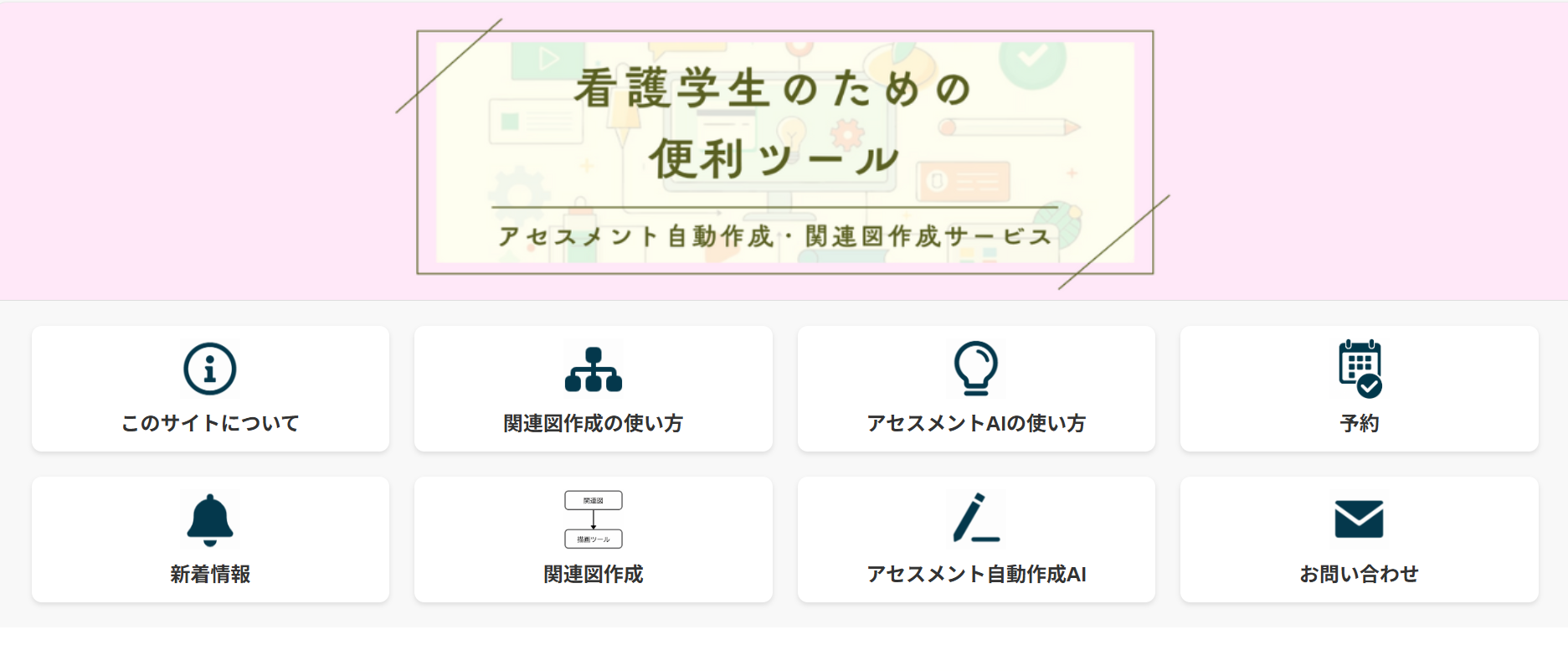
予約ページはこのようになっているので、希望の時間帯を選択してください。
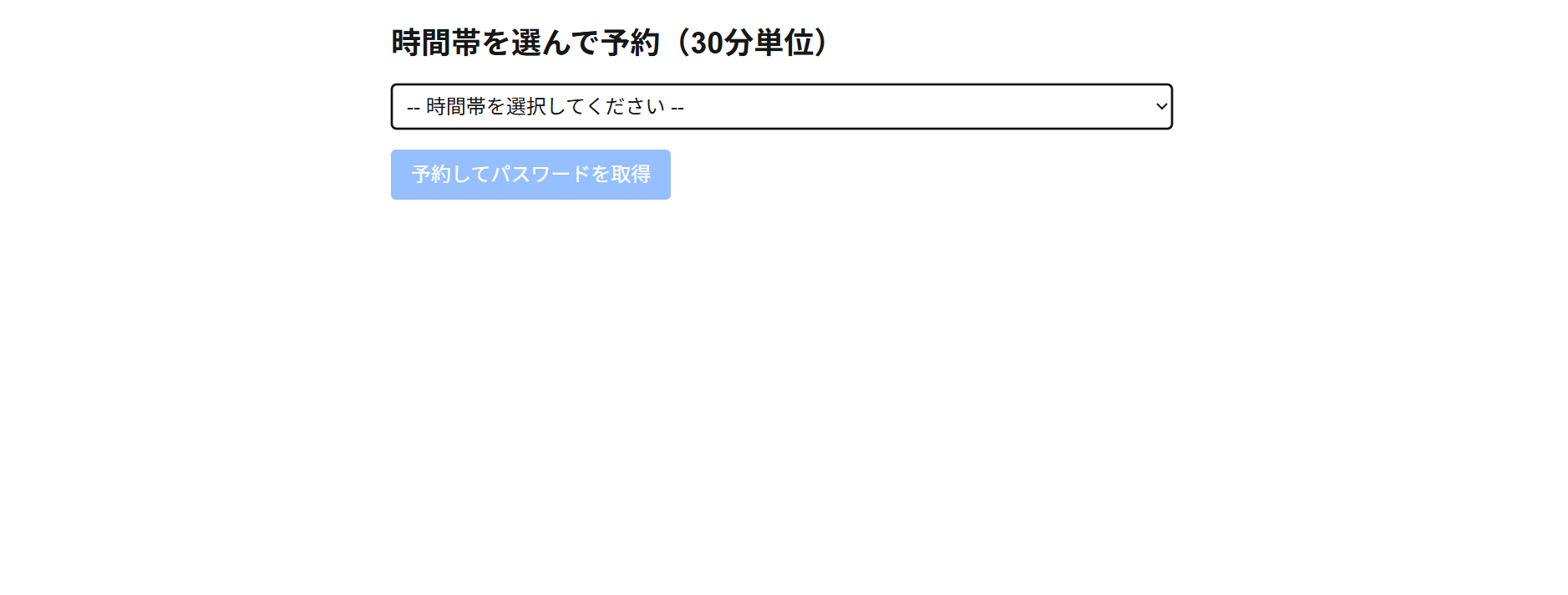
予約は30分単位です。例えば、8/15の12:00~12:30に利用したければ、「2025-08-15T12:00」を選択してください。
予約した30分間しかAIを使用することができないので、必ず予定が空いていることを確認しておいてください。
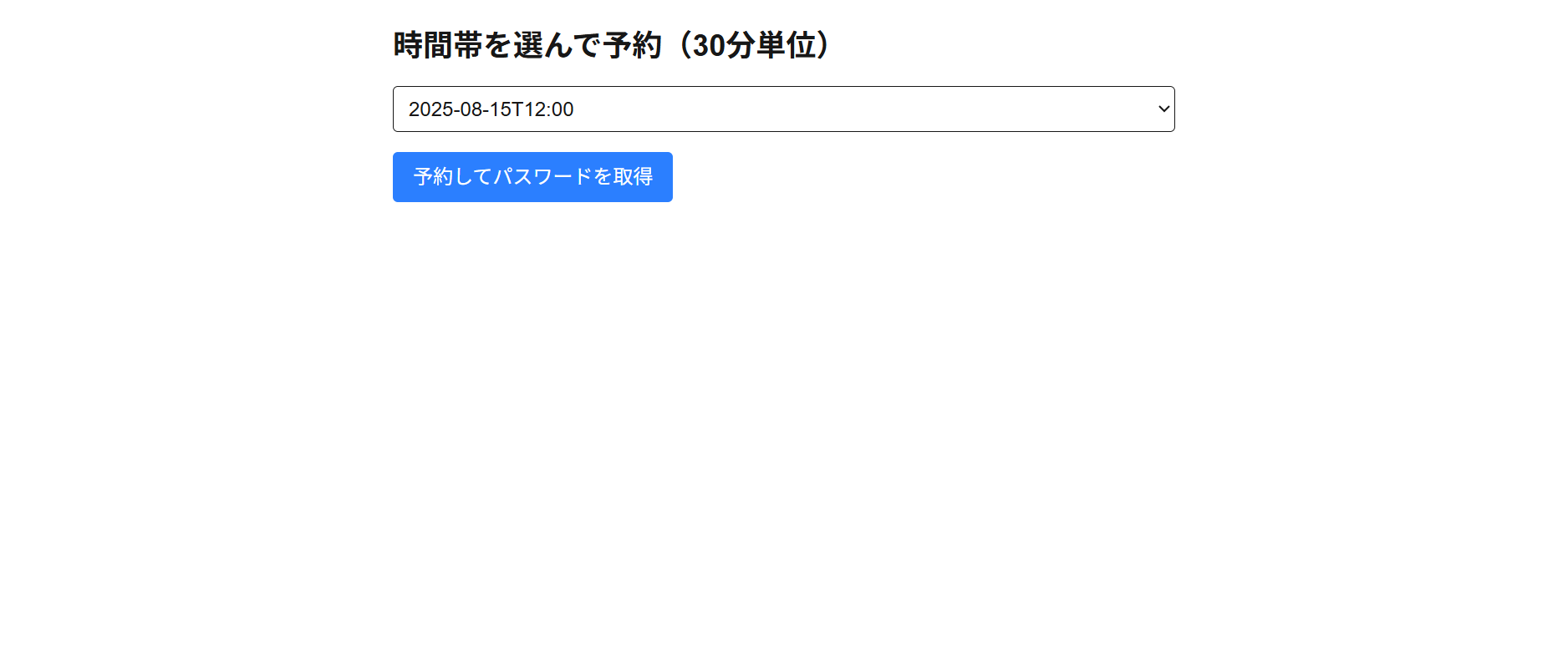
「予約してパスワードを取得」ボタンをクリックするとPayPayで利用料(500円)を払うことができます。
支払いが完了すると、下のようにパスワードが表示されます。
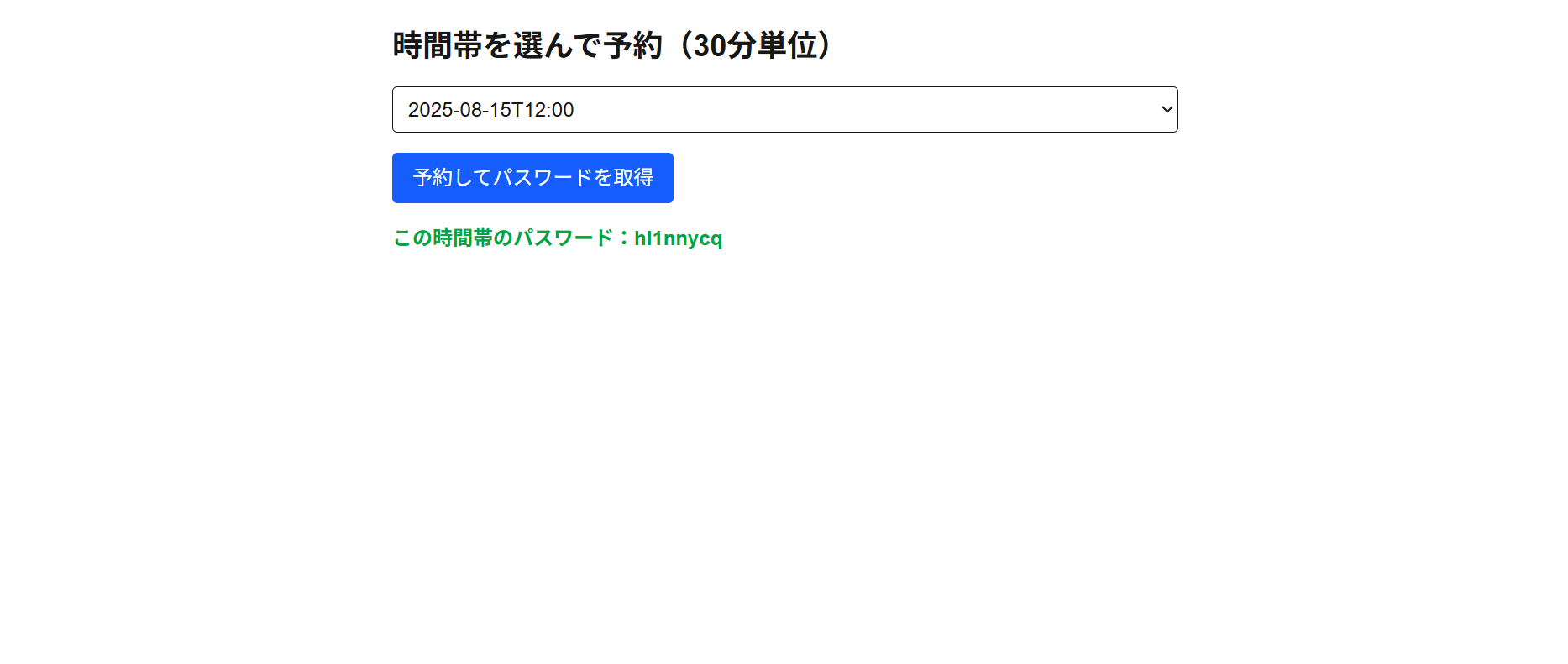
パスワードはログインに必要ですが、一度しか表示されないので、必ずメモ帳などにコピペしておいてください!
予約した時間になったら、トップページの「アセスメント自動作成AI」に入り、パスワードを入力することでログインできます。
ステップ1:患者情報をまとめる
アセスメントを書く時は大きく2つのケースがあると思います。ペーパーペイシェントの場合と実際の患者さんの場合です。
【ペーパーペイシェントの場合】
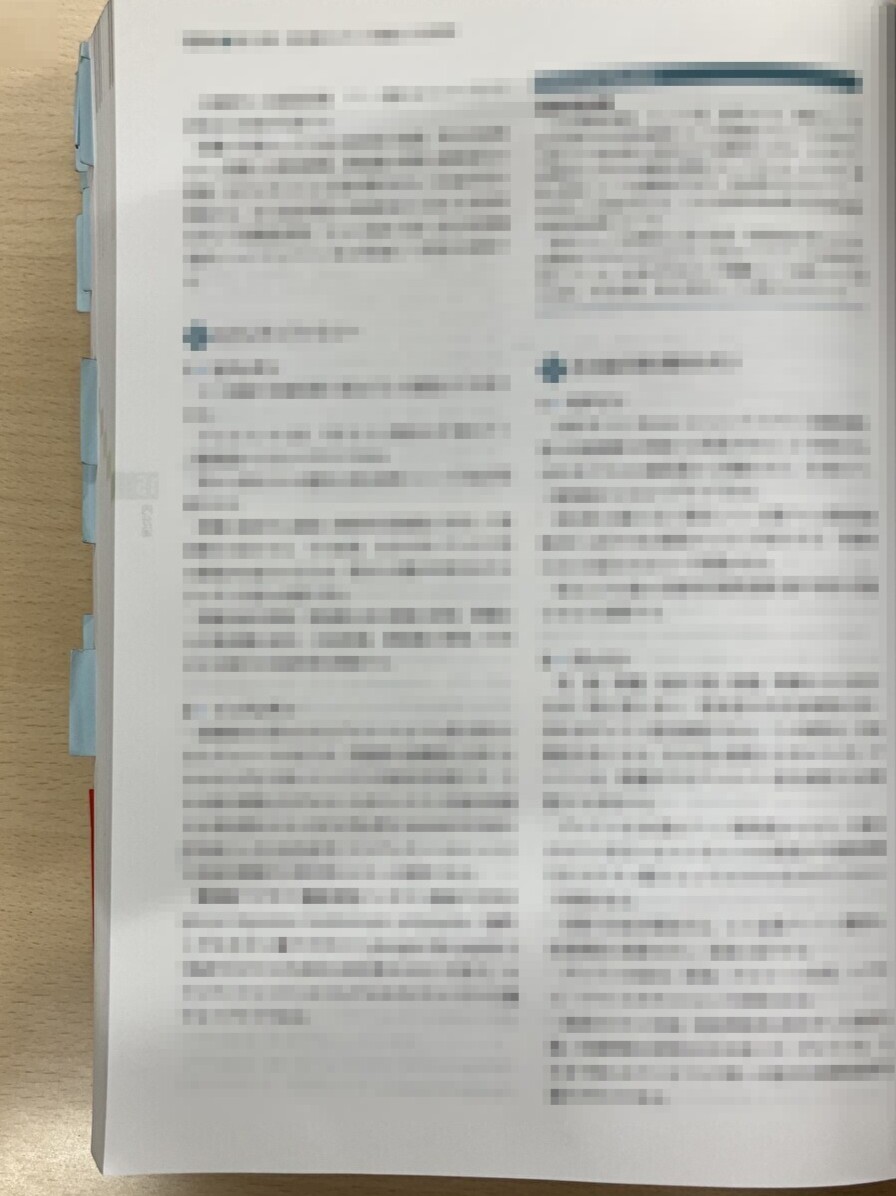
まずはペーパーペイシェントの情報が書かれているプリントの写真を撮ります。(画像は個人情報のためぼかしを入れています)
カメラのアルバムで画像から文字をコピーできる機能があるので、プリントの全文章をWordなどにペーストしておきます。
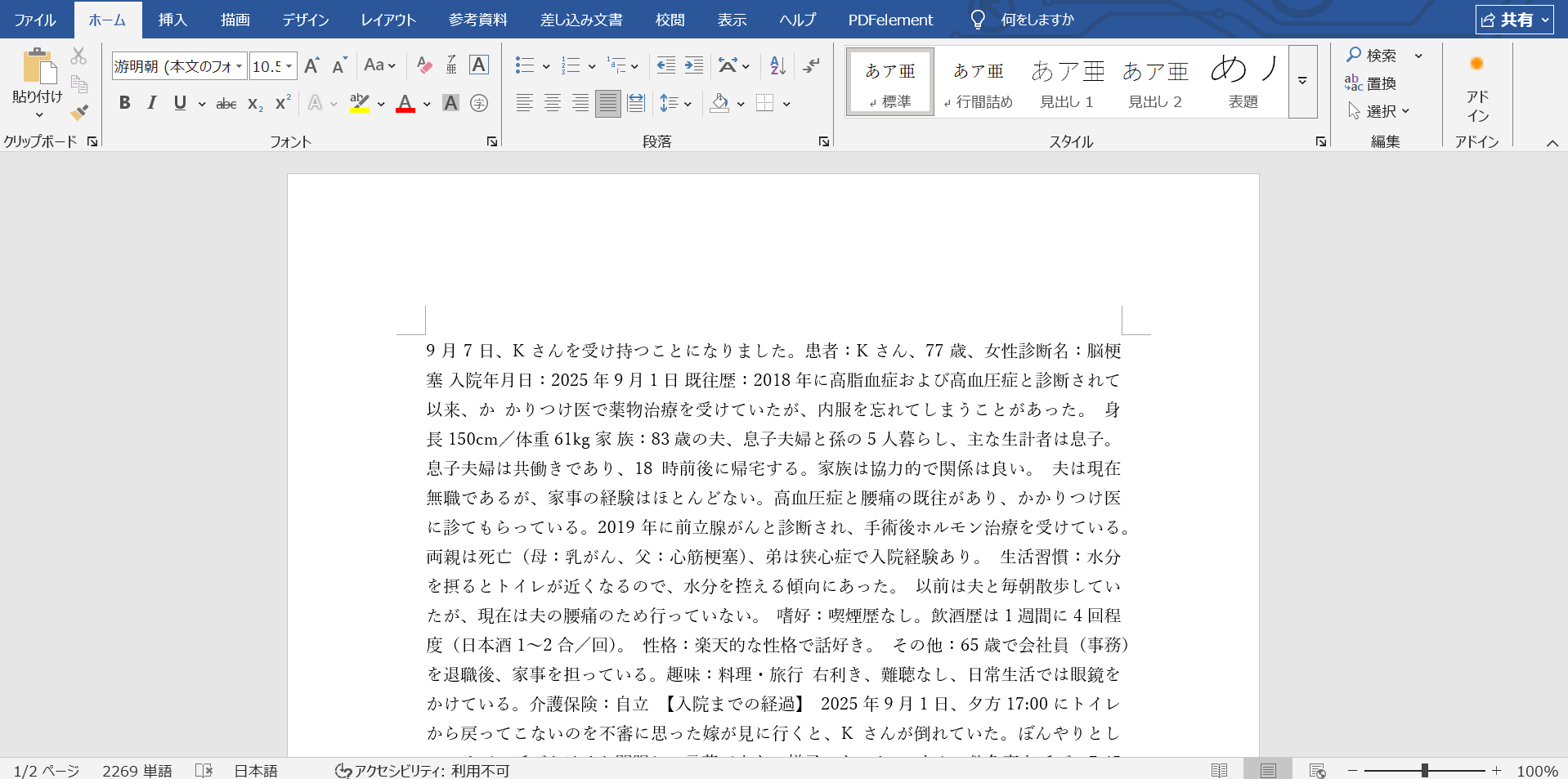
こんな感じです。ペーパーがPDFで送られてくる場合もWordにコピペでOKです。
ただし、文字認識の精度が低く、このままでは誤字、脱字、変な余白が多いので直します。
そこで、Chat GPTにWord全文をペーストした上で、「この文章の誤字脱字がある部分だけ適切に直し、訂正した全文をこのチャットで送ってください。ただし、勝手に内容を減らしてはいけません。」と送ってください。
Chat GPTの出力は2000字が限界なので、2000字ずつ送ってくれます。
この送られてきた文章を新しいWordファイルにコピペしましょう。
【実際の患者さんの場合】
患者さんから聞き取った情報をWordにメモしていきましょう。
情報を自分でまとめたり、きれいな文章を書く必要はありません。箇条書きでも良いので、とにかく聞き取った情報を多くメモしましょう。
ステップ2:「枠組み」を自動作成する
トップページの「アセスメント自動作成AI」からログインをします。
WordにまとめたWordの文章を全てペーストしてください。
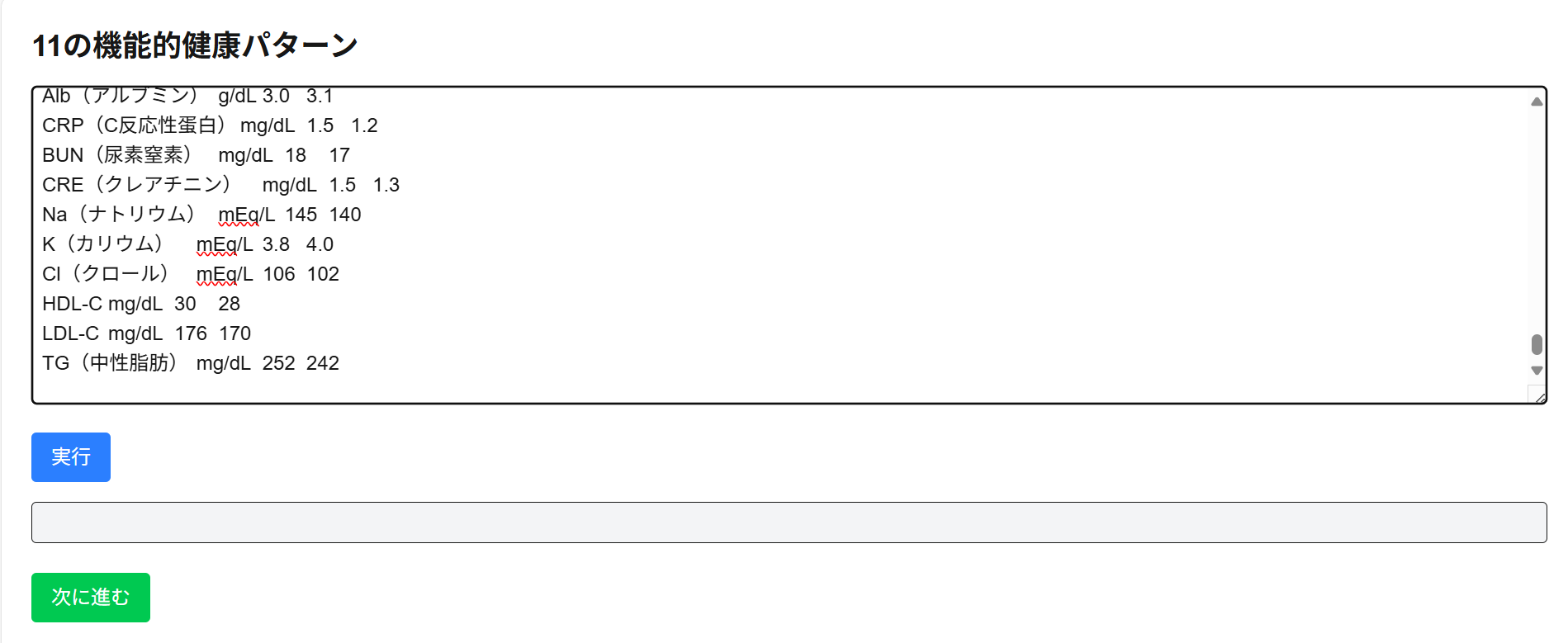
こんな感じです。全文入力できたら「実行」を押してください。実行ボタンは1度しか押せないので注意してください。
情報量が多い場合、処理に10分ほどかかることがあります。普通でも5分くらいはかかるので、結果が出るまでは何も触らずに待っていてください。
スリープしたり画面を切り替えるとデータが消える可能性があるので、画面は落ちないようにしておいてください。
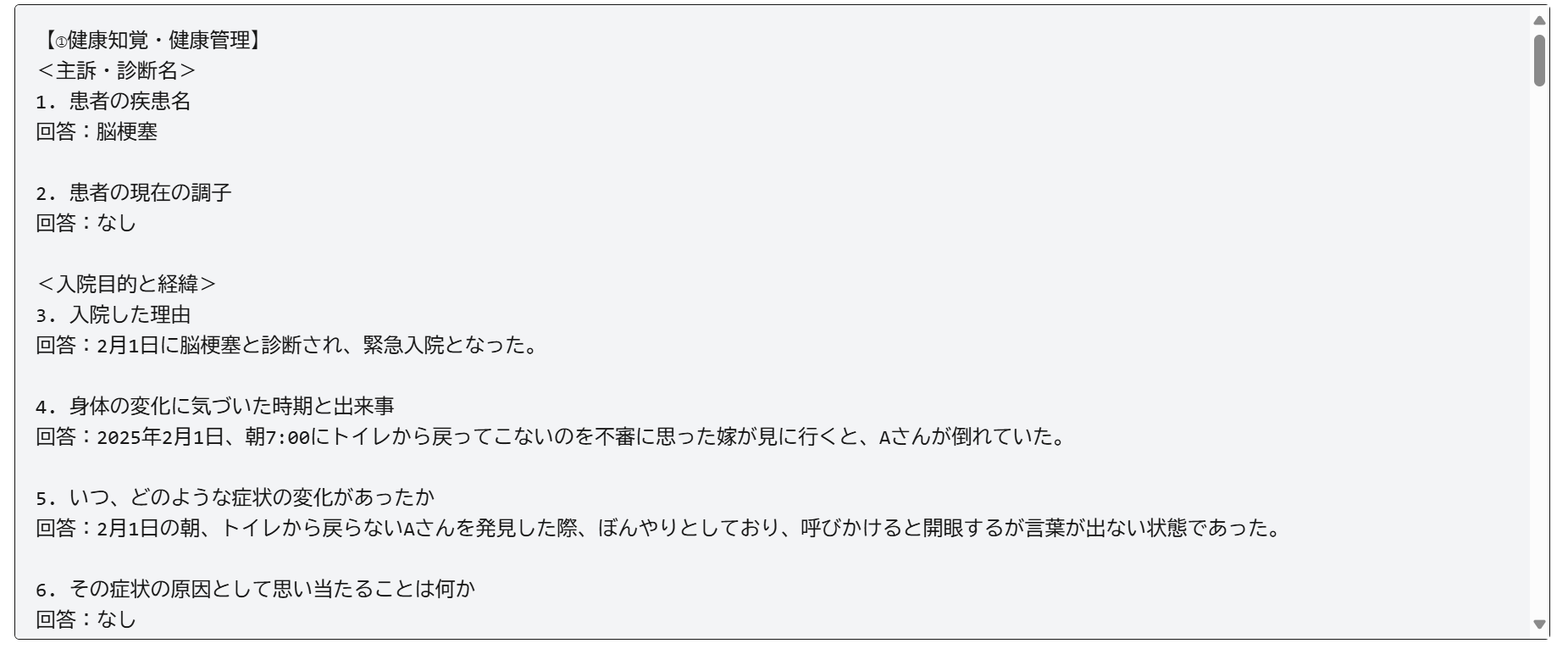
処理が終わると、このように分析結果が表示されます。
分析結果を「全て」コピーして、新しいWordファイルにコピペしてください。
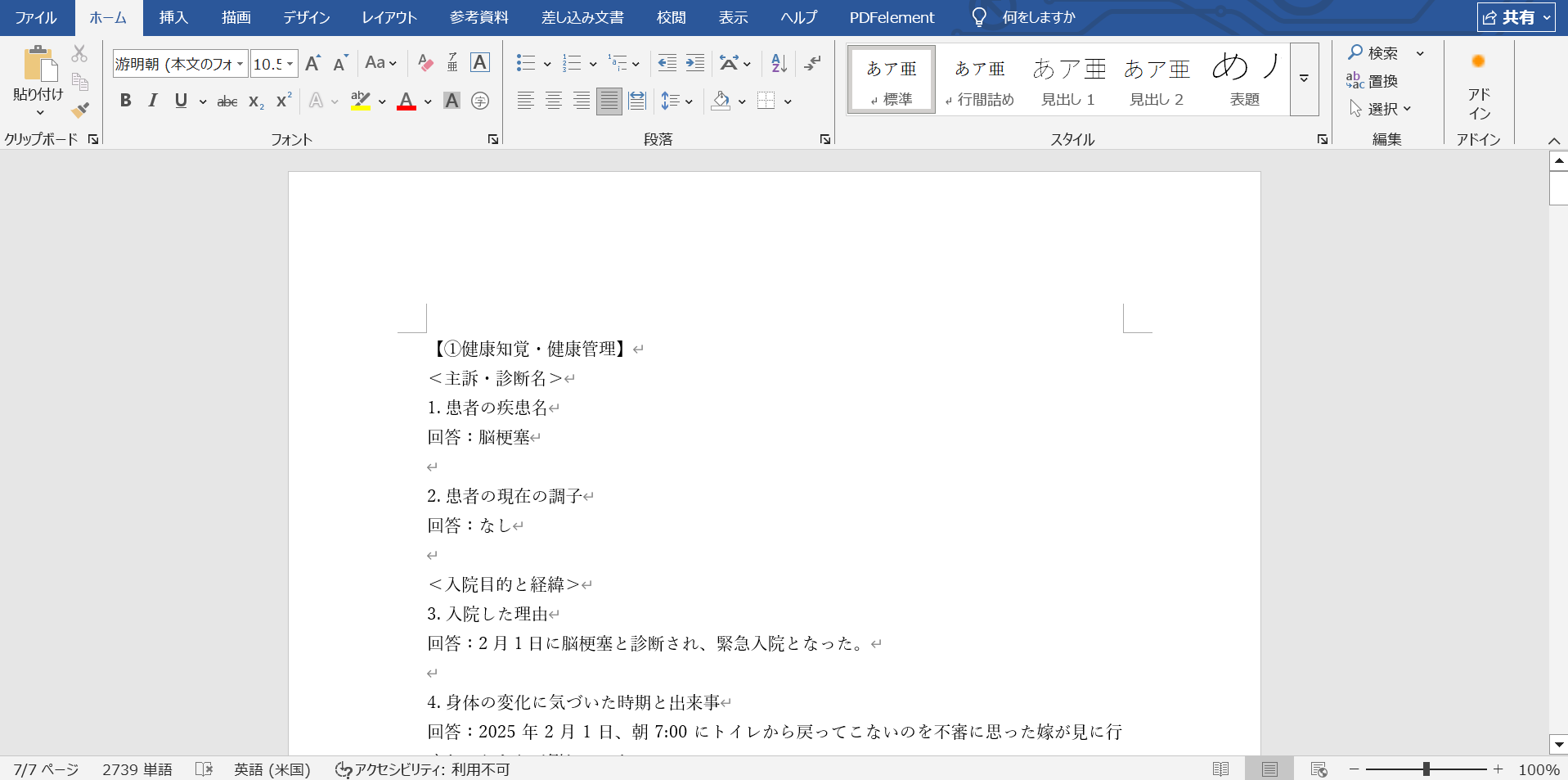
このようなファイルを作ってくれればOKです。
ここまでできたら「次に進む」ボタンを押してください。後戻りできないので、しっかり確認してから次に進みましょう。
ステップ3:Q&Aシートを自動作成する
先ほどの出力では、解答として当てはまる情報が無ければ「なし」と出力されるようになっていました。
この行程では、「なし」を消して、コンパクトなQ&Aシートを作っていきます。
入力欄に、新しく作ったWordの内容を全てコピペしてください。
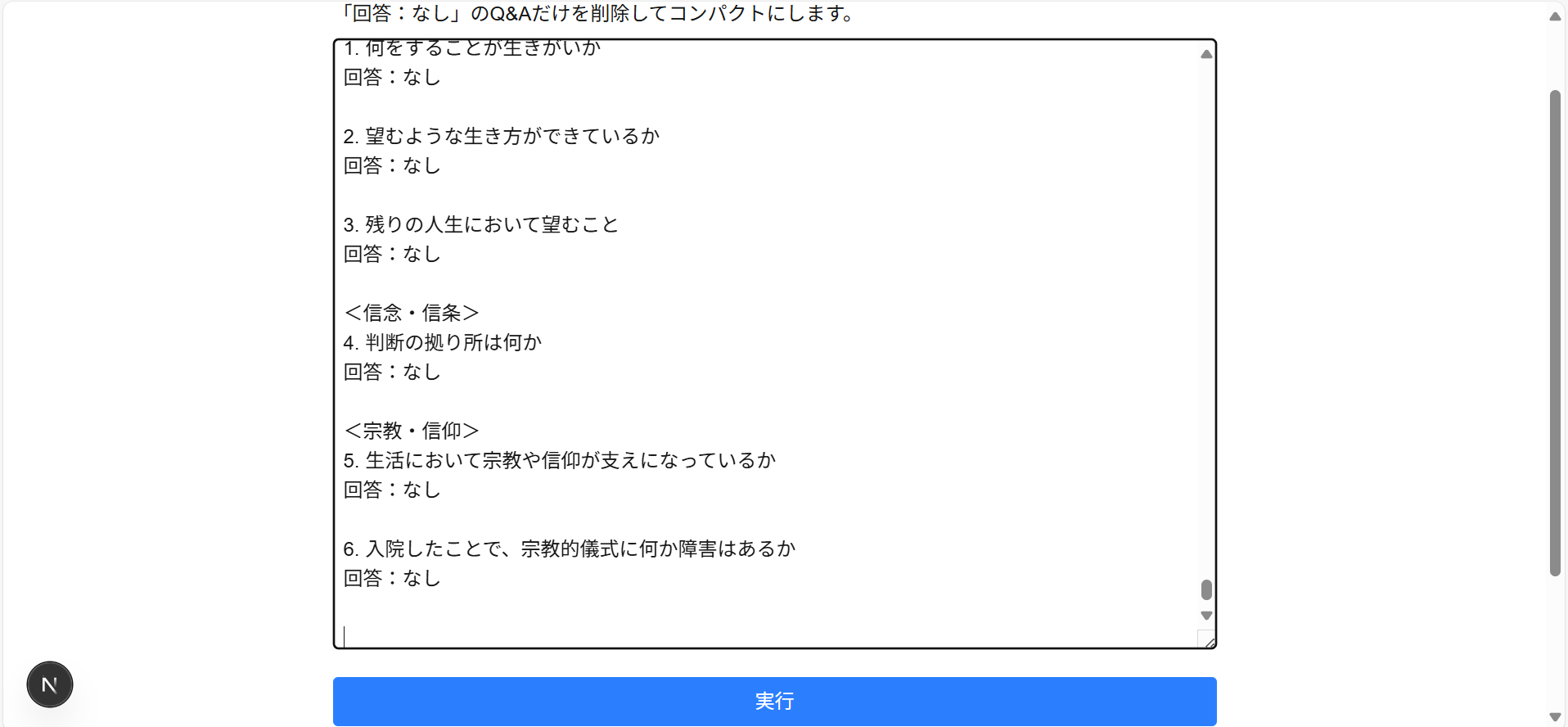
できたら「実行」ボタンを押すと、このような出力がされます。
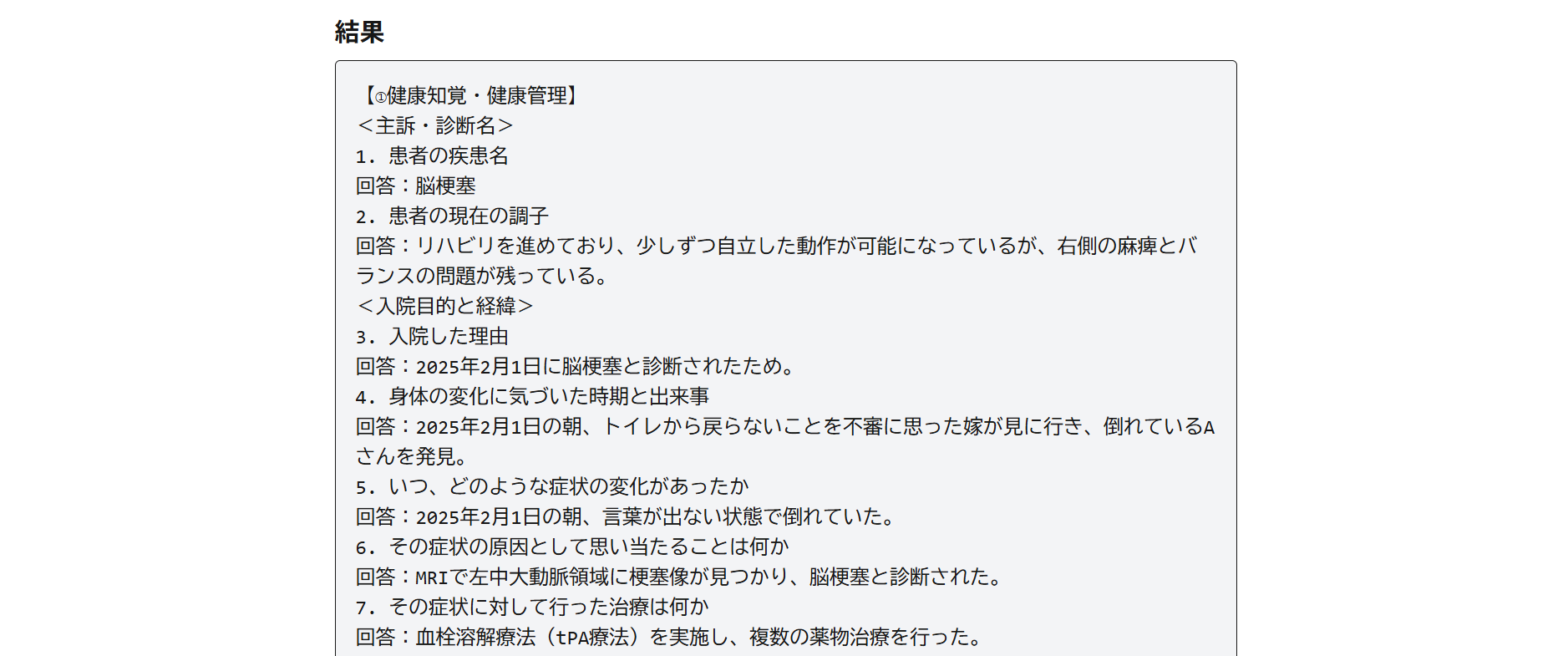
また新しく白紙のWordファイルにこの結果を全てコピペしてください。
ここまでできたら「次へ」ボタンを押してください。
ステップ4:枠組みごとの解釈と分析をする
新しいWordファイルにコピペしたQ&Aの全てを入力欄にペーストして、「実行」ボタンを押してください。

数分待つと下のように分析結果が表示されるので、これをコピーしていただければ、アセスメントの課題は終わりです!
文頭の数字は、解釈や分析の根拠となるQ&Aの番号です。
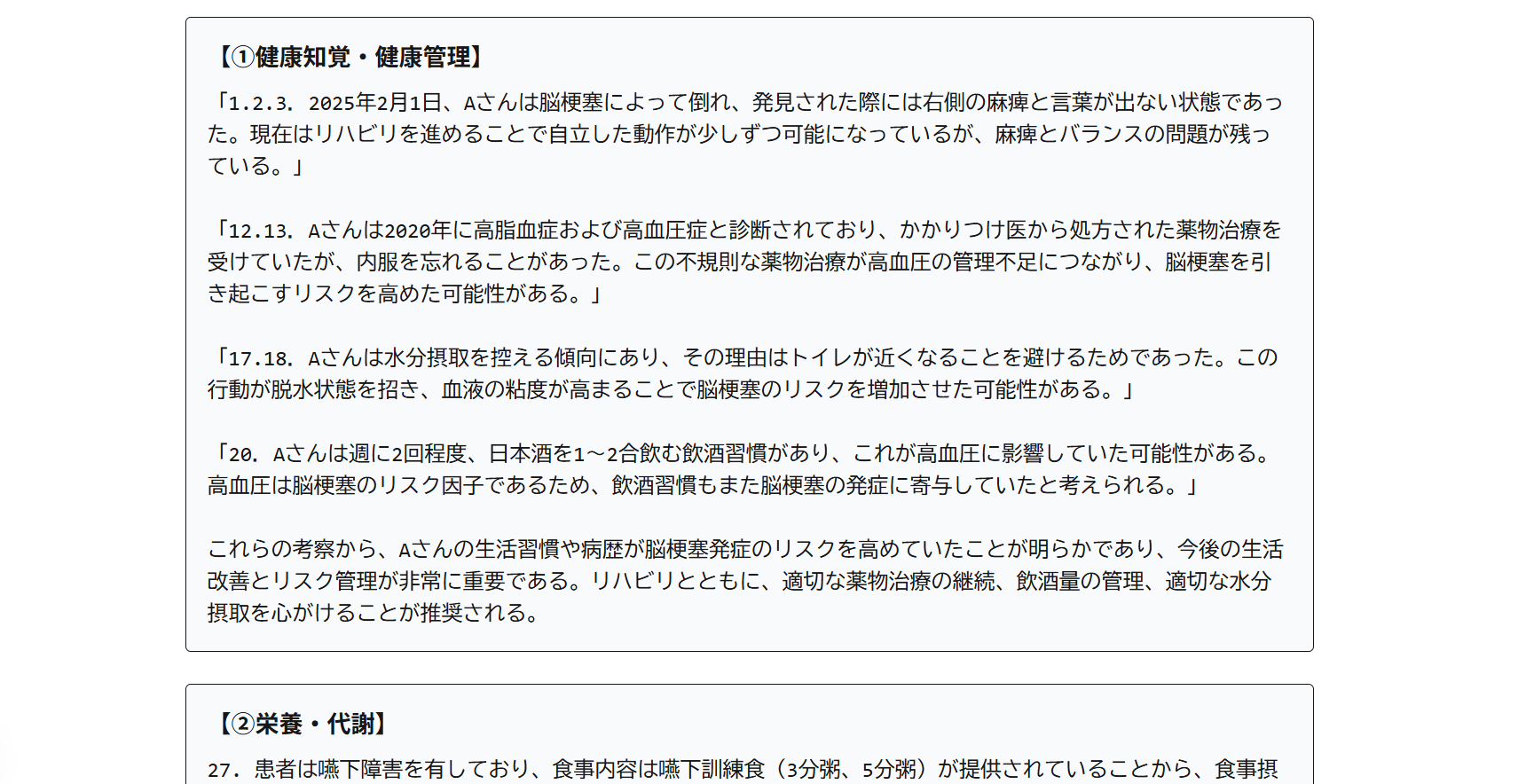
数分待っている間はやはり、むやみに画面を触らず、スリープしないようにしてください。
また、トンチンカンな解釈や分析をしていることがあるので、一応チェックだけはしておいてください。また、文章として統一感がない場合も修正してください。
これでアセスメント自動作成AIの使い方の説明はお終いです。お金がかかるので注意して使ってくださいね。
